تم التحديث في مايو 2024: توقف عن تلقي رسائل الخطأ وإبطاء نظامك باستخدام أداة التحسين الخاصة بنا. احصل عليه الآن من الرابط التالي
- تحميل وتثبيت أداة الإصلاح هنا.
- دعها تفحص جهاز الكمبيوتر الخاص بك.
- الأداة بعد ذلك إصلاح جهاز الكمبيوتر الخاص بك.
يمكن أن يحدث خطأ جلسة تسجيل الدخول غير المتوقع في League of Legends في أسوأ وقت ممكن ويعيق جلسات اللعب المجدولة في Multiplayer Online Battle Arena (MOBA). ولكن هل يمكن إصلاح ذلك أم سيستمر في تدمير جلساتك؟ سأبذل قصارى جهدي لإعطائك إجابة الفتيان والفتيات.
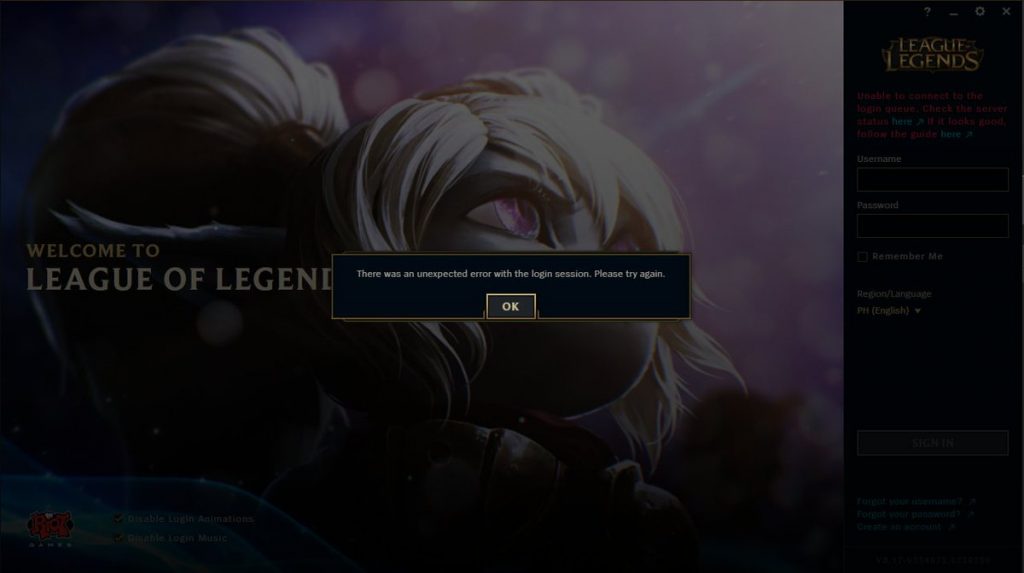
تتناول هذه المقالة كل ما أعرفه عن خطأ جلسة تسجيل الدخول غير المتوقع في League of Legends وما إذا كان يمكن إصلاحه أو ما إذا كانت هناك طريقة أخرى للتغلب على المشكلة.
كيفية إصلاح جامعة أساطير خطأ جلسة تسجيل الدخول غير المتوقعة
إذا ظهر عميل League of Legends الخاص بك برمز الخطأ هذا: "حدث خطأ غير متوقع في جلسة تسجيل الدخول. حاول مرة اخرى."
استخدم الخطوات التالية لتصحيح الخطأ!
- اضغط على Alt + F4 على العميل وانقر على "تسجيل الخروج" ، وليس "خروج".
- اضغط على Ctrl + Shift + Esc لفتح إدارة المهام وإغلاق جميع مثيلات RiotClientServices.exe وجميع مثيلات LeagueofLegends.exe
- افتح عميل League of Legends (أو Riot Games!) مرة أخرى وقم بتسجيل الدخول مرة أخرى.
تحديث مايو 2024:
يمكنك الآن منع مشاكل الكمبيوتر باستخدام هذه الأداة ، مثل حمايتك من فقدان الملفات والبرامج الضارة. بالإضافة إلى أنها طريقة رائعة لتحسين جهاز الكمبيوتر الخاص بك لتحقيق أقصى أداء. يعمل البرنامج على إصلاح الأخطاء الشائعة التي قد تحدث على أنظمة Windows بسهولة - لا حاجة لساعات من استكشاف الأخطاء وإصلاحها عندما يكون لديك الحل الأمثل في متناول يدك:
- الخطوة 1: تنزيل أداة إصلاح أجهزة الكمبيوتر ومحسنها (Windows 10 ، 8 ، 7 ، XP ، Vista - Microsoft Gold Certified).
- الخطوة 2: انقر فوق "بدء المسح الضوئي"للعثور على مشاكل تسجيل Windows التي قد تسبب مشاكل في الكمبيوتر.
- الخطوة 3: انقر فوق "إصلاح الكل"لإصلاح جميع القضايا.
إذا كنت لا تزال تواجه مشكلات ، فكرر هذه الخطوات وأغلق أيضًا برنامج KillerServiceNetwork.exe ، حيث قد يعطي هذا البرنامج الأولوية لعرض النطاق الترددي الخاص بتدفقاتك عبر الإنترنت ويقلل النطاق الترددي لـ League of Legends ، مما يؤدي إلى قطع الاتصال.
حل آخر لمحاولة
- افتح عميل LoL كالمعتاد وقم بتسجيل الدخول.
- إذا نظرت بعناية ، سترى أن هناك نافذة صغيرة حيث يمكنك إغلاق اللعبة قبل ظهور رسالة خطأ تسجيل الدخول
- اضغط بسرعة على الزر X الذي يغلق العميل عادةً. يمكنك بعد ذلك اختيار إغلاق العميل أو تسجيل الخروج.
- حدد قطع الاتصال. سيتم إعادة تشغيل العميل ويجب أن يعمل الاتصال. على الأقل نظريا.
تحقق من إعدادات الشبكة في Windows 10

- انتقل إلى رمز البحث على الجانب الأيسر من شريط المهام ، اكتب اعدادات الشبكة، ثم انقر فوق النتيجة الأولى (إعدادات Ethernet في هذه الحالة).
- ثم حدد Network and Sharing Center (مركز الشبكة والمشاركة)
- انقر فوق اتصالك (Ethernet أو Wi-Fi) ، ثم حدد خصائص
- حدد موقع اتصال بروتوكول الإنترنت الإصدار 4 (أو الإصدار 6 إذا كنت تستخدم IPv6) وانقر نقرًا مزدوجًا فوقه. تأكد من تمكين كلا الخيارين الحصول على عنوان IP تلقائيًا وعنوان Get DNS server تلقائيًا.
- أعد تشغيل عميل League of Legends الخاص بك ، يجب ألا يحدث الخطأ.
- إذا لم يتم إصلاح الخطأ ، فاتبع هذه الخطوة
- يمكن أن يؤدي استخدام خوادم DNS الخاصة بـ Google إلى تصحيح خطأ الاتصال غير المتوقع في LoL.
- باستخدام عنوان خادم DNS التالي ، أضف 8.8.8.8 أو 8.8.4.4
https://www.gamewatcher.com/news/league-of-legends-unexpected-login-session-error
نصيحة الخبراء: تقوم أداة الإصلاح هذه بفحص المستودعات واستبدال الملفات التالفة أو المفقودة إذا لم تنجح أي من هذه الطرق. إنه يعمل بشكل جيد في معظم الحالات التي تكون فيها المشكلة بسبب تلف النظام. ستعمل هذه الأداة أيضًا على تحسين نظامك لتحقيق أقصى قدر من الأداء. يمكن تنزيله بواسطة بالضغط هنا

CCNA، Web Developer، PC Troubleshooter
أنا متحمس للكمبيوتر وممارس تكنولوجيا المعلومات. لدي سنوات من الخبرة ورائي في برمجة الكمبيوتر واستكشاف الأخطاء وإصلاحها وإصلاح الأجهزة. أنا متخصص في تطوير المواقع وتصميم قواعد البيانات. لدي أيضًا شهادة CCNA لتصميم الشبكات واستكشاف الأخطاء وإصلاحها.

